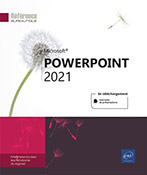Arrière-plan
Appliquer un arrière-plan
Un arrière-plan, ou style d’arrière-plan, est une variante du remplissage de fond provenant de combinaisons des couleurs du thème et des intensités de l’arrière-plan de ce thème. Si les couleurs du thème sont modifiées (cf. chapitre Thèmes), les styles d’arrière-plan sont mis à jour pour refléter les nouvelles couleurs du thème.
En mode Normal ou Trieuse de diapositives
Sélectionnez, si besoin, les diapositives concernées par l’application de l’arrière-plan ; si vous ne faites pas de sélection, l’arrière-plan sera appliqué à toutes les diapositives associées à un même thème ou au masque des diapositives.
Sur l’onglet Conception,
cliquez sur le bouton Autres 
La liste des styles d’arrière-plan s’affiche :
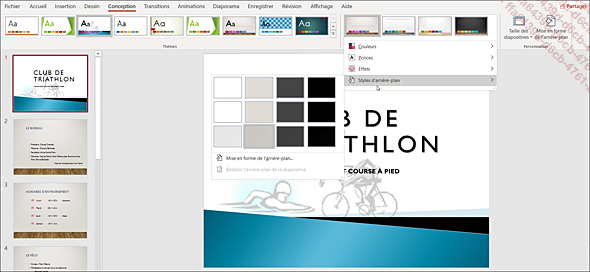
En mode Normal, lorsque vous pointez un style (sans cliquer !), vous visualisez l’effet produit sur la diapositive.
Cliquez directement sur l’arrière-plan à appliquer ou affichez le menu contextuel de l’arrière-plan voulu et choisissez l’option qui convient : Appliquer à toutes les diapositives ou Appliquer aux diapositives...
Masquer les graphiques de l’arrière-plan
Il s’agit de masquer les éléments graphiques liés au thème ou au masque qui apparaissent en arrière-plan des diapositives.
En mode Normal ou Trieuse de diapositives, sélectionnez les diapositives concernées.
Sur l’onglet Conception, cliquez sur le bouton Mise en forme de l’arrière-plan du groupe Personnaliser.
Le volet Mise en forme de l’arrière-plan s’affiche à droite de la fenêtre.
Cochez l’option Masquer les graphiques d’arrière-plan.
Cette option est également accessible en mode Masque des diapositives dans le groupe Arrière-plan.
Personnaliser un arrière-plan
En mode Normal ou Trieuse de diapositives, sélectionnez les diapositives concernées (en mode Masque des diapositives, sélectionnez le masque des diapositives concerné ou les dispositions concernées).
Activez l’onglet Conception et cliquez sur le bouton Mise en forme de l’arrière-plan du groupe Personnaliser.
Le volet Mise en forme de l’arrière-plan s’affiche à droite de la fenêtre.
Appliquer une seule couleur
Dans le volet Mise en forme de l’arrière-plan, activez l’option Remplissage uni.
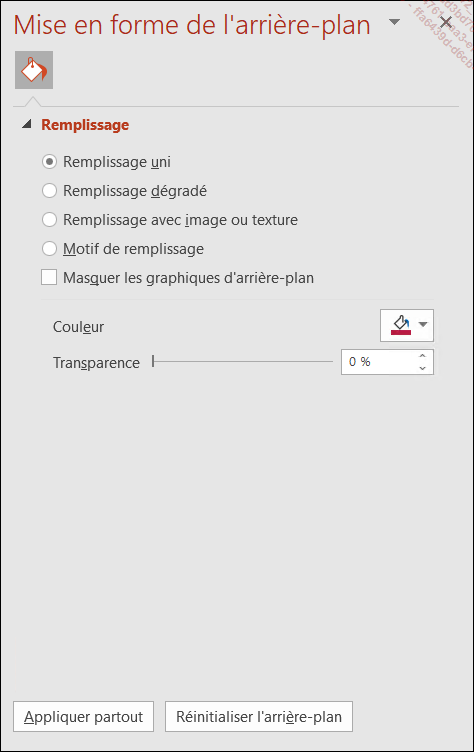
Ouvrez la liste Couleur et choisissez celle à appliquer.
Vous visualisez l’effet produit par les changements réalisés sur les diapositives sélectionnées.
Modifiez, si besoin, le degré de transparence en faisant glisser le curseur de la réglette Transparence ou en modifiant le pourcentage affiché.
Cliquez sur le bouton Appliquer partout pour l’appliquer à toutes les diapositives ou à l’ensemble des dispositions du masque des diapositives.
Appliquer un dégradé
Dans le volet Mise en forme de l’arrière-plan, cliquez sur l’option Remplissage dégradé.
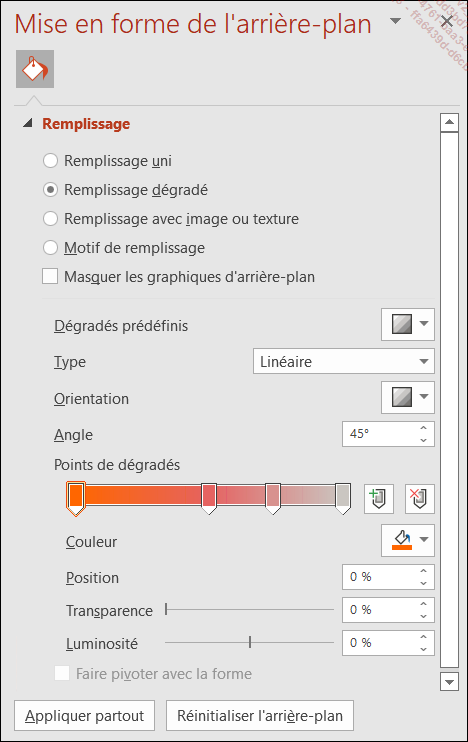
Si besoin, ouvrez la liste Dégradés prédéfinis et choisissez le modèle de couleurs qui convient.
Ouvrez la liste Type et activez le type de dégradé voulu : Linéaire, Radial, Rectangulaire, Tracé ou Ombrer depuis le titre.
Modifiez la progression de la couleur et des ombres grâce à la liste Orientation (les options de cette liste dépendent de l’option choisie dans la liste Type).
Précisez une valeur en degrés dans la zone Angle pour spécifier l’angle...
 Editions ENI Livres | Vidéos | e-Formations
Editions ENI Livres | Vidéos | e-Formations